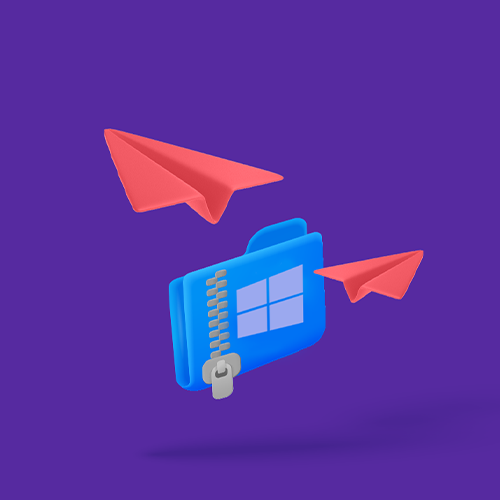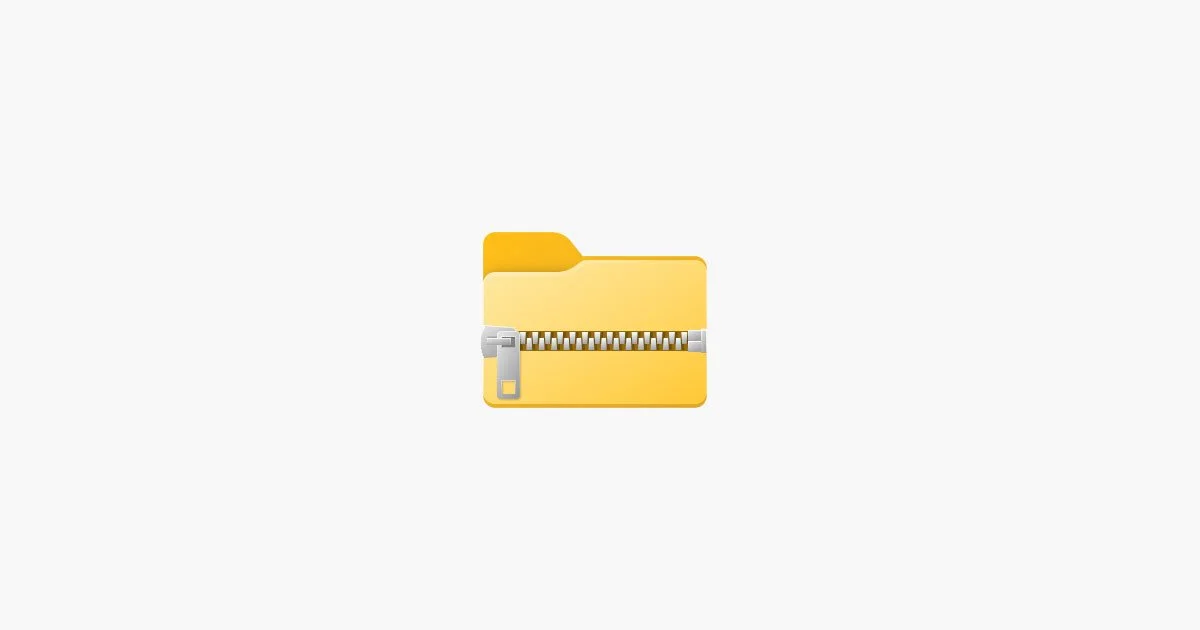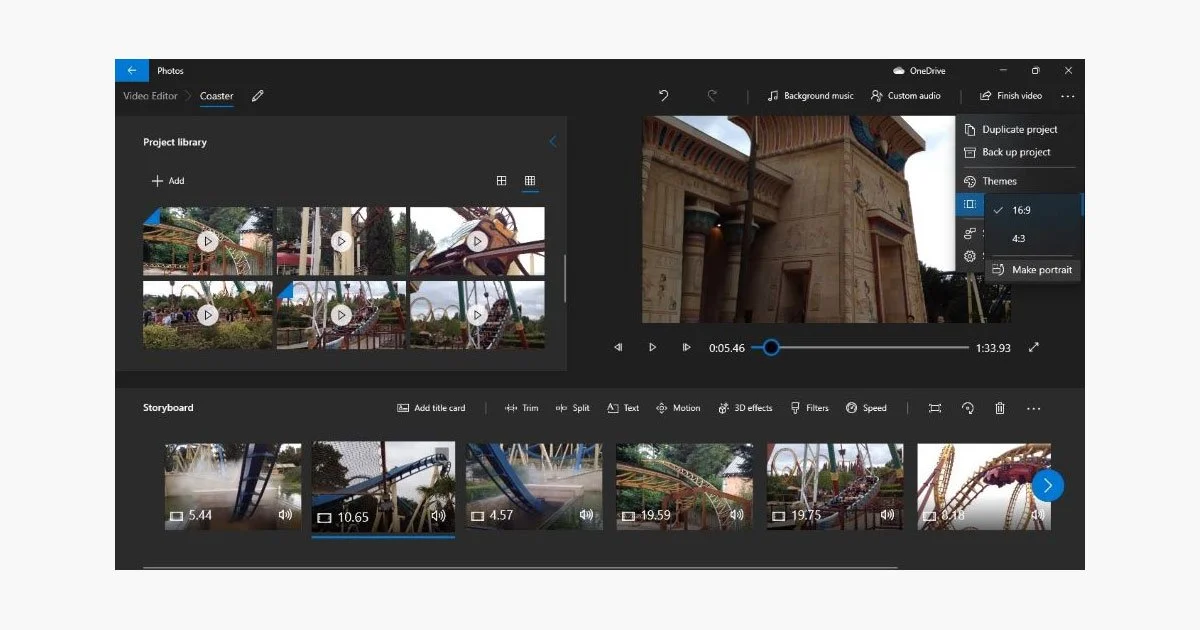Come comprimere file video di grandi dimensioni su Windows
Non perdete tempo a zippare un file quando potete inviarlo a piena risoluzione gratuitamente con Smash!
IN QUESTA GUIDA, LEGGERETE LE ALTRE 3 OPZIONI PER COMPRIMERE I FILE VIDEO SU WINDOWS:
1. ZIP con l'utilità nativa di Windows
Avete girato il video perfetto, l'avete montato per renderlo ancora migliore, avete aggiunto una colonna sonora favolosa e avete realizzato un'opera cinematografica perfetta. Che sia per il vostro capo, un cliente, un collega o una riunione di famiglia, siete pronti a condividerlo con il mondo, ma è troppo grande.
L'invio di un file di grandi dimensioni da un computer Windows può essere una sfida. Se è troppo grande per inviarlo via e-mail o per inserirlo in un messaggio istantaneo, le opzioni si restringono. Una tattica che si è rivelata popolare è quella di comprimere il file video. Comprimendo il file, è possibile ridurre le dimensioni del video e, con un po' di fortuna, trasferirlo via e-mail o tramite messaggio istantaneo. Ma qual è il modo migliore per comprimere un file video su Windows? Continuate a leggere: abbiamo raccolto tutte le migliori opzioni proprio qui sotto!
Non chiudete i video con lo zip, ma inviateli con Smash
La compressione di un video può aiutare a risolvere il problema di un file di grandi dimensioni che non è possibile inviare via e-mail o trasferire, ma crea anche un nuovo problema: un video a bassa risoluzione e di qualità inferiore che non soddisfa nessuno. Non sarebbe meglio inviare il video che avete sul vostro computer Windows così com'è, in tutta la sua alta risoluzione e con ogni pixel perfetto come sul vostro computer? Con Smashè possibile!
Smash non è un servizio di compressione di file, ma un servizio di trasferimento di file. Ciò significa che è stato costruito da zero per aiutarvi a inviare file di grandi dimensioni dal vostro computer a un altro, indipendentemente dal fatto che stiate inviando da un PC Windows, un iPhone, un dispositivo Android o un Mac. Con Smash è sufficiente caricare il file, quindi condividere l'URL in un'e-mail, un messaggio istantaneo o un testo. Il destinatario fa clic per scaricare e il file è subito sul suo computer.
Non c'è perdita di risoluzione, non c'è bisogno di decompressione o decompressione da entrambe le parti e il trasferimento è completamente sicuro. Sono finiti i giorni in cui ci si preoccupava di un file corrotto o di un'immagine di bassa qualità e pixelata. Al contrario, il vostro cliente, collega o migliore amico riceverà il file esattamente come appare sulla vostra macchina. Filmati in 4K, 8K o addirittura 12K? Nessun problema: se potete caricarle, potete inviarle gratuitamente con Smash.
Smash è disponibile attraverso qualsiasi browser, semplicemente:
Vai a fromsmash.com
Fare clic per selezionare e caricare il file
Inserite l'indirizzo e-mail del vostro destinatario per inviarglielo direttamente, oppure fate clic per copiare e incollare l'URL.
Inserite il vostro URL in un messaggio e il vostro file sarà pronto per essere scaricato: è gratuito, veloce e totalmente sicuro.
Tre modi per comprimere un file video in Windows
Se decidete di comprimere il vostro file invece di inviarlo così com'è, potete utilizzare alcuni metodi diversi. Abbiamo individuato tre dei migliori per comprimere i file video su Windows e di seguito illustreremo i pro e i contro di ciascuno di essi.
I tre metodi sono:
Zippare il file utilizzando l'utilità nativa di Windows
Comprimere il file con Microsoft Video Editor
Comprimere il file con VLC Media Player
Per ognuno di essi spiegheremo cos'è, come si fa ed esamineremo i pro e i contro.
1. ZIP con l'utilità nativa di Windows
Il sistema operativo Microsoft Windows consente di comprimere facilmente un file con un paio di clic del mouse. Con un po' di fortuna, il vostro file video sarà compresso a sufficienza per poterlo allegare a un messaggio di posta elettronica (meno di 25 MB) o per inserirlo in un messaggio istantaneo. È semplice, sicuro (tutta l'elaborazione avviene sul vostro computer Windows) e l'archivio ZIP è facile da decomprimere per chiunque lo riceva dall'altra parte del messaggio. Ecco come fare:
Selezionare il file video di grandi dimensioni che si desidera comprimere.
Fare clic con il tasto destro del mouse sul file video e selezionare Invia a e cartella compressa (zippata).
Windows crea automaticamente un nuovo archivio e lo salva nella stessa posizione del video originale.
Pro: È veloce, facile e sicuro. Una volta ottenuto l'archivio zip, è possibile inviarlo con facilità.
Contro: Lo zip non riduce a zero le dimensioni di un file di grandi dimensioni, quindi il risultato finale potrebbe non essere abbastanza piccolo da poter essere inviato via e-mail. Inoltre, è necessario inviare il file in qualche modo, quindi il problema "comprimi e condividi" è stato risolto solo a metà.
2. Comprimere con Microsoft Video Editor
Windows 11 è dotato di un software di editing video di serie. Sebbene non sia così completo come alcuni strumenti professionali, può essere un modo pratico per ridurre le dimensioni dei file video di grandi dimensioni. L'elaborazione viene eseguita sul dispositivo, quindi rimane sicura, si ha un controllo reale sulle dimensioni del file risultante e si può vedere la qualità video del prodotto finito direttamente nell'applicazione prima di generare il file finale. Ecco come ridurre le dimensioni dei file video con Video Editor:
Aprite Video Editor dal menu Start e fate clic su Nuovo progetto video.
Fare clic su + Aggiungi e importare il file video, quindi fare clic con il pulsante destro del mouse sul video e posizionarlo nello storyboard.
Fare clic su Termina video e scegliere un'opzione dal menu a discesa Qualità video, quindi premere Esporta.
Pro: È facile da gestire e si ha un certo controllo sul risultato finale: si può scegliere tra le risoluzioni 1080p, 720p e 540p.
Contro: Quando si riduce la risoluzione del video, si ottiene un video di qualità inferiore. L'ottimo video ad alta definizione sulla vostra macchina diventa qualcosa di meno, e questo non è un bene per il vostro lavoro, il vostro marchio o la vostra presentazione.
3. Comprimere con VLC Media Player
VLC è un'utility leader nel settore dei lettori multimediali, ma fa molto di più della semplice riproduzione di file video. VLC può essere utilizzato per ridurre le dimensioni dei file video comprimendoli. Modificate la risoluzione, generate un file di dimensioni ridotte e inviatelo per la sua strada grazie alla potenza del software libero e open source. È un po' più complicato di un semplice clic e zip nel menu del tasto destro del mouse di Windows, ma è comunque semplice. Ecco come funziona:
Aprire VLC, fare clic su Media nel menu e selezionare Convertire/Salvare.
Fare clic su Aggiungi, aggiungere il file video e premere il pulsante Converti/Salva .
Nel menu a discesa Profilo è possibile scegliere la risoluzione e vari codec: utilizzare l'icona della chiave inglese per inserire le proprie preferenze, quindi fare clic su Avvio.
Pro: Non si tratta solo di comprimere il file per decomprimerlo in seguito, ma di ricodificare il file e di generare un nuovo file più piccolo da condividere.
Contro: Il file più piccolo soffrirà in termini di risoluzione: potrebbe essere più piccolo, ma a costo della definizione e della qualità.
Il modo migliore per comprimere un file video di grandi dimensioni su Windows
Qual è il modo migliore per zippare un file video di grandi dimensioni su un dispositivo Windows? Non zippare, Smash è!
Invece di utilizzare un'utility di Windows o un'applicazione per PC per ridurre le dimensioni e la qualità del video, utilizzate Smash per inviarlo così com'è. Non c'è alcuna riduzione della qualità, è completamente sicuro, è velocissimo e mantiene tutto ciò che di buono c'è nel vostro video, perché è lo stesso video! È possibile inviare gratuitamente un file video di grandi dimensioni con Smash tramite il portale web, le applicazioni dedicate per Mac, iOS e Android o i plug-in per Microsoft Outlook. L'invio di un file video di grandi dimensioni tramite il portale o le app è gratuito, indipendentemente dalle dimensioni del file, e il destinatario potrà accedervi nel momento stesso in cui viene condiviso l'URL: nessuna attesa, nessun problema.
Provate gratuitamente Smash e inviate oggi stesso i vostri video di alta qualità e ad alta risoluzione!
Avete bisogno di comprimere file video di grandi dimensioni su Windows?
Utilizzate Smash, senza limiti di dimensione dei file, semplice, veloce, sicuro e gratuito.
Domande frequenti
-
Sì! Se volete migliorare la vostra esperienza su Smash potete farlo, e molti creatori di contenuti, professionisti dei media e team di produzione leader in tutto il mondo lo hanno fatto. Ma l'invio gratuito di un file di qualsiasi dimensione rimarrà sempre una parte dell'esperienza di Smash - provatelo voi stessi: se potete caricarlo, potete inviarlo gratuitamente.
-
Qualche anno fa, se si condivideva un video su un dispositivo mobile o se si pubblicava un video sui social media, si poteva fare a meno di un video a bassa risoluzione. Gli schermi piccoli e lo scorrimento rapido potevano permettere di condividere un video a bassa risoluzione e magari un link a una versione di qualità superiore da scaricare. Ma la qualità degli schermi dei dispositivi mobili e le aspettative degli utenti dei social media sono cambiate e oggi condividere un video a bassa risoluzione sembra poco professionale. Se avete la possibilità di scegliere - e con Smash ce l'avete! - dovreste evitare di comprimere i file video a bassa qualità e di dimensioni ridotte.
-
Condividere da cloud significa pagare per l'archiviazione su cloud e lasciare il file in quell'archivio finché non ci si ricorda di rimuoverlo. Inoltre, si paga un abbonamento per la condivisione e questo ha anche un costo ambientale. I servizi di trasferimento file, invece, sono costruiti appositamente per condividere i file in modo veloce, ecologico e sicuro. Scegliete un servizio come Smash per condividere i vostri file e non pagherete un centesimo per il privilegio di portare i vostri video dove devono andare.